利用KDE Connect和NirCmd,在手机上控制电脑看小说
背景
我经常看小说,然后为了自己的颈椎和眼睛的健康考虑,在电脑上看肯定是比手机上看更好。为此也是花了很多工夫,还写过几个油猴脚本和AHK脚本,但这些都不是这次的主题。
然后还是从健康的角度出发,一直坐着也不太好,本来腰椎就不好,所以最好还是经常站起来。那么问题来了,站起来的时候,手不好操作键盘啊。为此我还买了一个mini键盘,6个按键的,可以自己设置键值。但是这个键盘是有线的,不太方便。
KDE Connect也用了一段时间了,它支持在手机上执行电脑上预设好的命令。今天又发现这些命令是可以复制成URL(kdeconnect://runcommand/***)的,这好像是scheme啊,这是不是意味着可以通过外部程序来调用呢?然后试了一下,果然可以,那么基础条件就都齐了。
实现
思路就是翻页器App通过scheme调用手机上的Kde执行电脑上的kde的各种预定义的NirCmd的命令。然后就是从尾到头,一步一步来。
NirCmd
NirCmd是一个非常强大的Windows命令行工具,具体有多强大,可以看完整文档。
下载,解压,直接丢到c:\windows\目录下就行了。
这次的目的是看小说,那基本上就只需要实现一个功能,就是模拟PageUp、PageDown、➡️和⬅️按键,相应的命令就是nircmd sendkeypress pageup|pagedown|right|left。
电脑上的KDE Connect
KDE Connect的下载安装和基本使用方法我就不讲了,挺简单的。
然后添加命令,如下操作:
选取已连接的手机,打开插件设置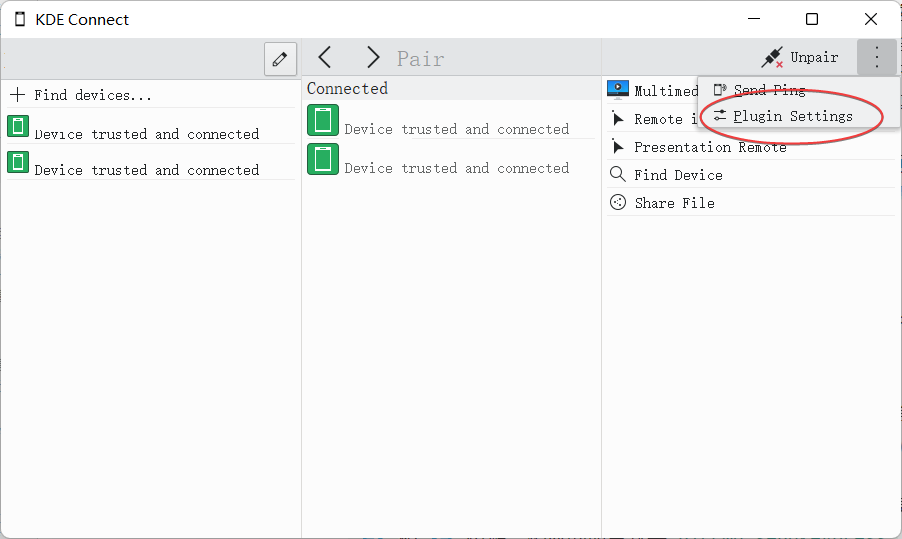
打开执行命令的设置,添加命令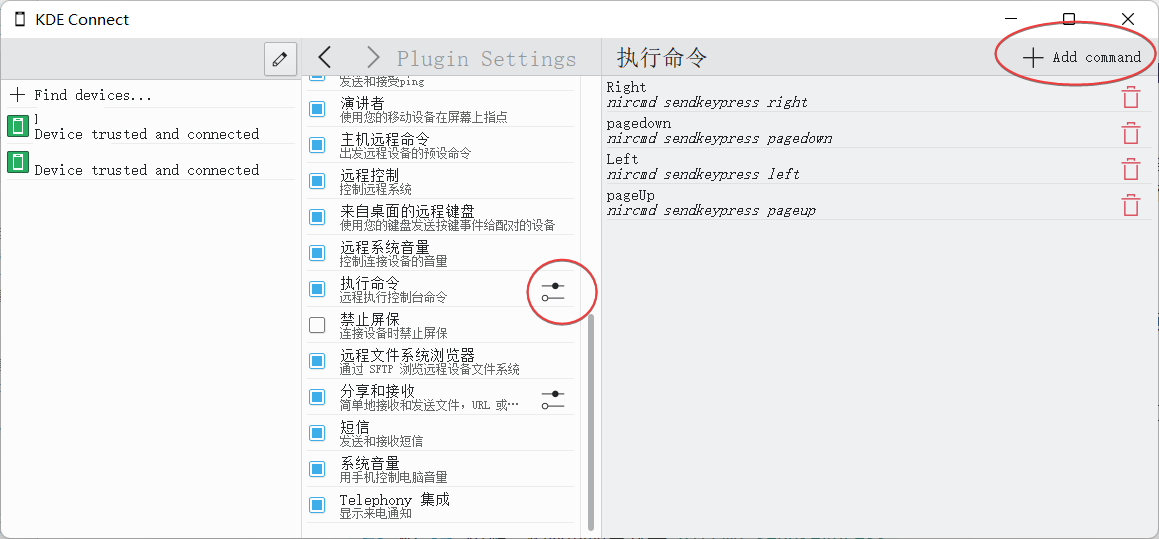
手机上的KDE Connect
安装,连接电脑,打开运行命令页面
长按命令复制URI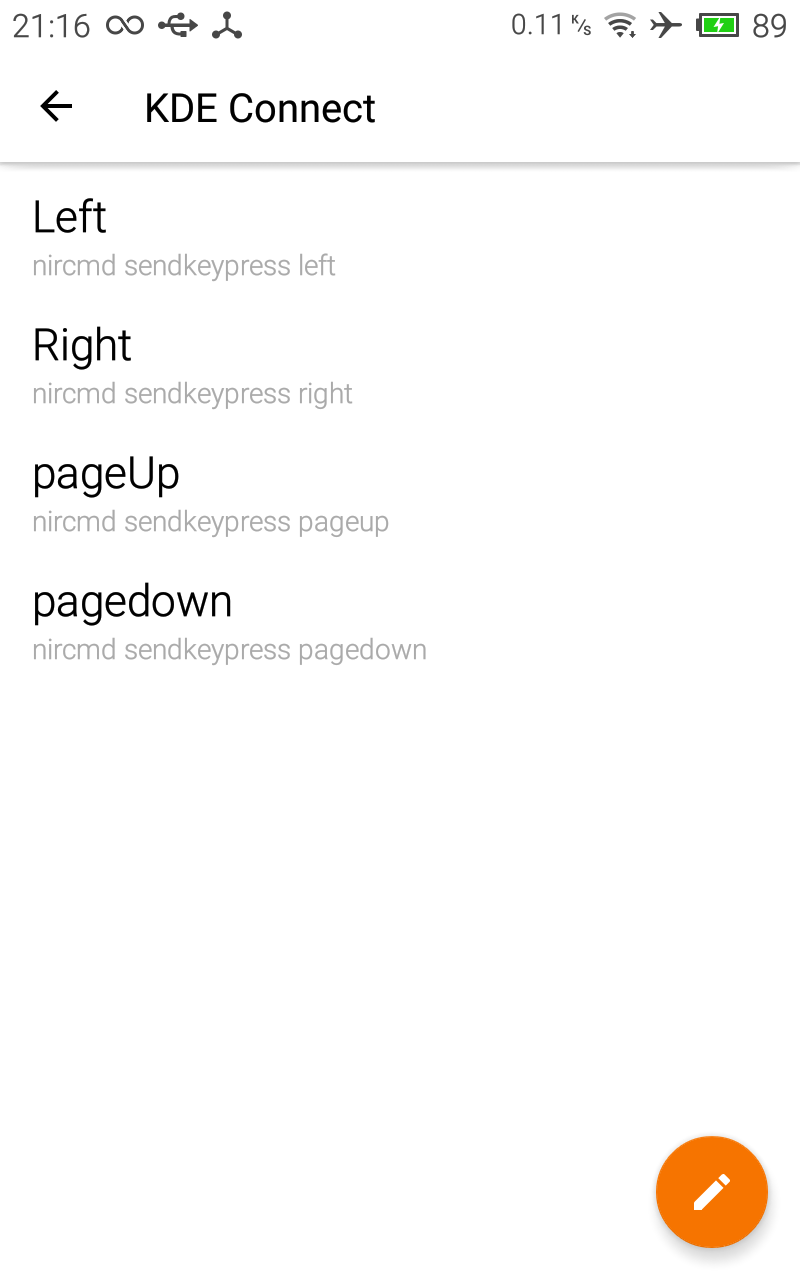
翻页器App
就是在屏幕上放俩按钮,点击事件分别是PageUp和PageDown,长按事件是Left和Right。
核心代码就是执行KDE Connect提供的scheme,代码如下
1 | startActivity(Intent(Intent.ACTION_VIEW, command.toUri())) |
当然App我已经写好了,直接下载安装就好了。
运行,在配置页面填上从KDE Connect复制的对应命令的URI,然后保存就行了。
然后点击上、下按钮就可以触发电脑上的翻页动作了。
总结
虽然这次的目的是看小说,所以只做了翻页相关操作。但实际上是可以运行更多命令的,道理是一样的,调整手机上的布局和命令就行了。灵活一点的话,直接用Tasker画场景就好了,就不用单独写一个翻页器来操作了。